I denne guiden vil jeg nærme deg prosjektlederen til DaVinci Resolve. Du vil lære hvordan du effektivt administrerer prosjektene dine og optimalt bruker de ulike funksjonene til prosjektlederen. Enten du er nybegynner eller allerede er kjent med DaVinci Resolve, vil denne veiledningen hjelpe deg med å utvide ferdighetene dine og forbedre arbeidsflytprosessene dine.
Viktigste Erkenntnisse
- Prosjektlederen muliggjør en enkel administrasjon av prosjektene dine.
- Du kan sortere og filtrere prosjekter etter ulike kriterier.
- Du kan opprette nye prosjekter og mapper og eksportere eller importere prosjekter.
- Bruken av databaser forbedrer organiseringen, spesielt når du arbeider med prosjekter for flere personer.
Tilgang til prosjektlederen
For å få tilgang til prosjektlederen i DaVinci Resolve, må du åpne programmet. Prosjetklederen vil da vises automatisk. Her har du en oversikt over alle prosjektene dine.
Administrere prosjekter
I prosjektlederen kan du administrere prosjektene dine, det vil si at du kan finne alle prosjekter lagret i DaVinci Resolve her. Du vil se ulike symboler som tilbyr deg ulike funksjoner.
Tilpasse forhåndsvisning av prosjekter
Øverst i prosjektlederen er det en glidebryter som lar deg justere størrelsen på forhåndsbildene. Flytt glidebryteren for å tilpasse visningen slik du ønsker. Med musen kan du dra over forhåndsbildene for å få en liten forhåndsvisning av prosjektet.
Sortere prosjekter
En annen praktisk funksjon er muligheten til å sortere prosjektene dine. Ved å klikke på filterikonet kan du sortere prosjektene etter ulike kriterier, som navn, dato eller antall tidslinjer.
Se detaljer om prosjekter
Hvis du ønsker å få mer informasjon om et spesifikt prosjekt, kan du klikke på "i"-symbolet. Her vil du få detaljer som oppløsningen på videoen og siste redigeringsdato.
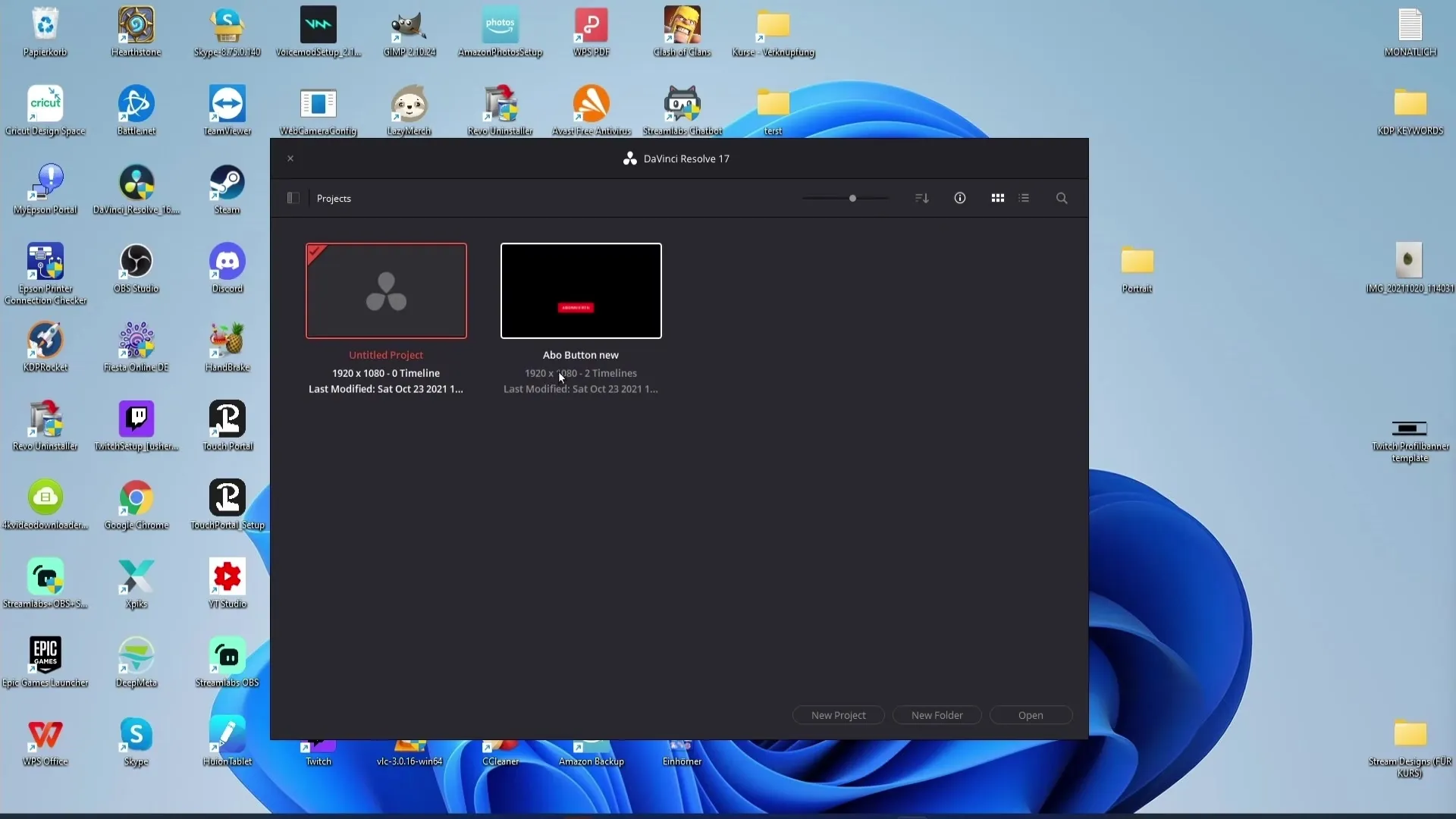
Forhåndsvisningsalternativer
Ved siden av informasjonssymbolet er det to forhåndsvisningssymboler. Disse lar deg bytte mellom ulike typer forhåndsvisninger. Prøv ut disse alternativene for å finne den visningen som passer deg best.
Søk i prosjekter
En svært nyttig funksjon er søkelinjen øverst i prosjektlederen. Med forstørrelsesglasset kan du søke etter prosjekter og filtrere søket etter navn, format eller notater.
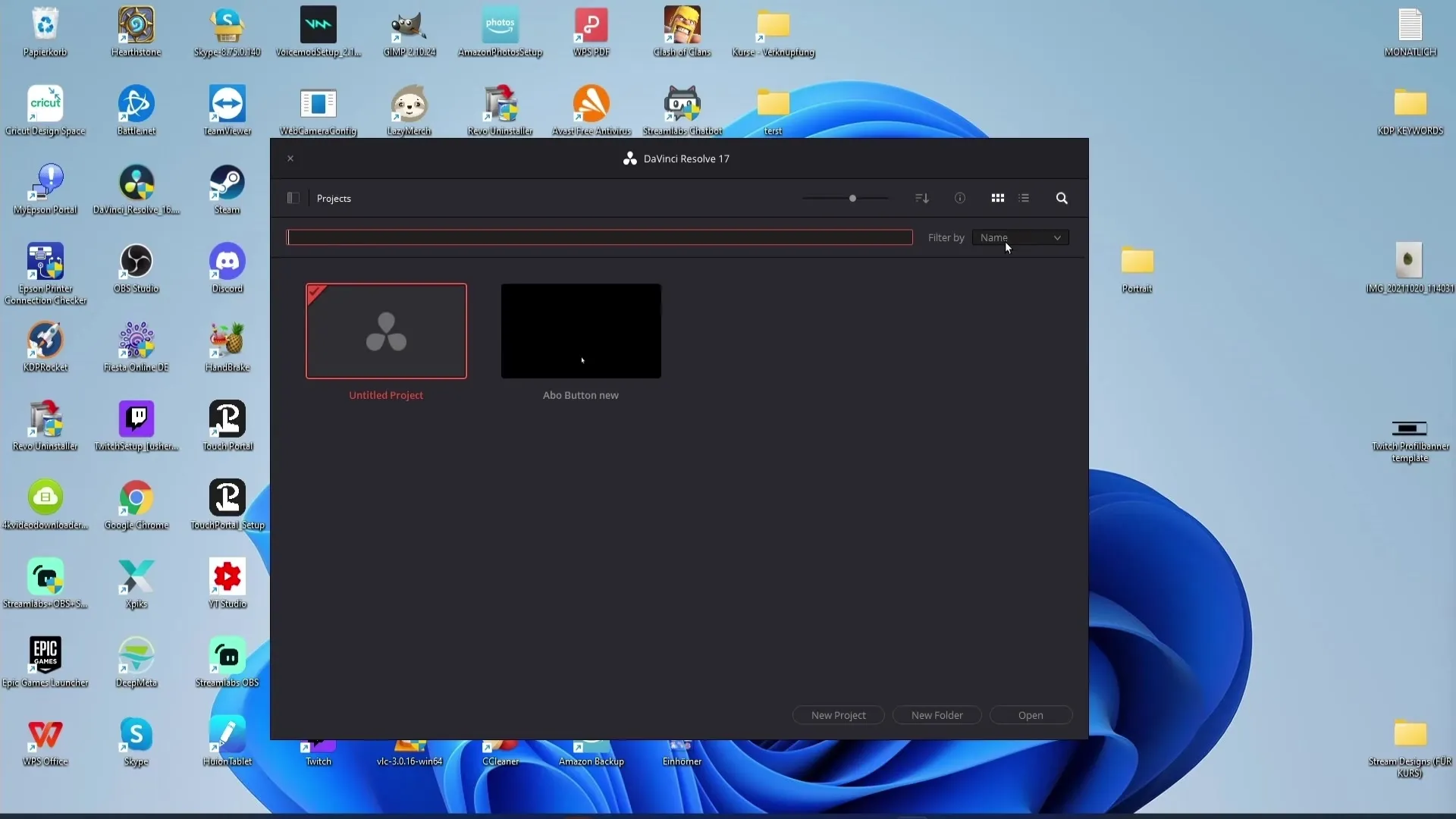
Opprette et nytt prosjekt
For å opprette et nytt prosjekt, kan du klikke på knappen "Untitled Project" eller bare dobbeltklikke på en tom del av prosjektlederen. Dette gjør opprettelsen av nye prosjekter veldig enkel.
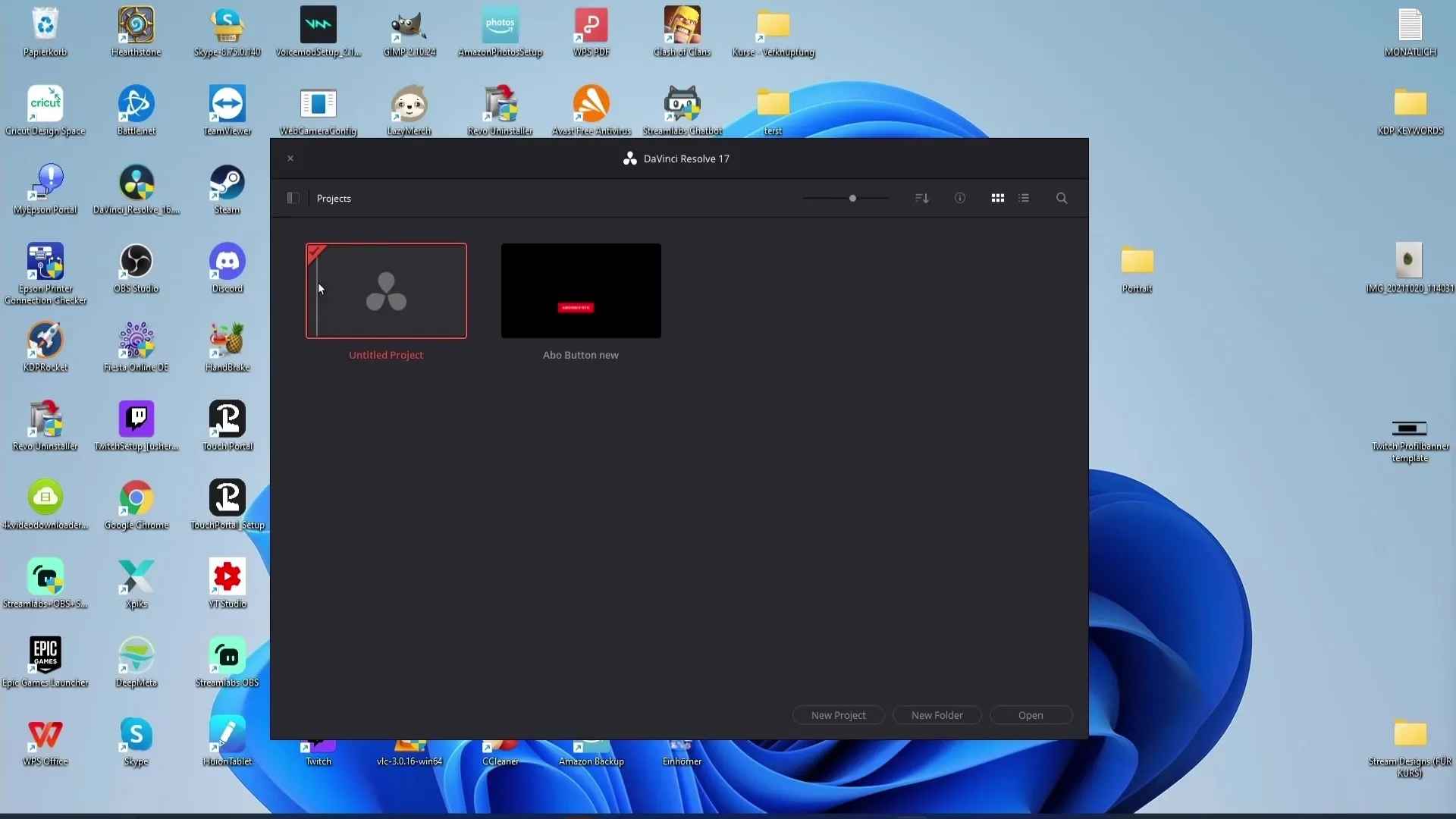
Opprette mapper
Du har muligheten til å opprette nye mapper for å organisere prosjektene dine bedre. Dette kan gjøres enten med en spesifikk knapp eller ved å høyreklikke og velge "New Folder". Gi mappen et navn og klikk på "Create".
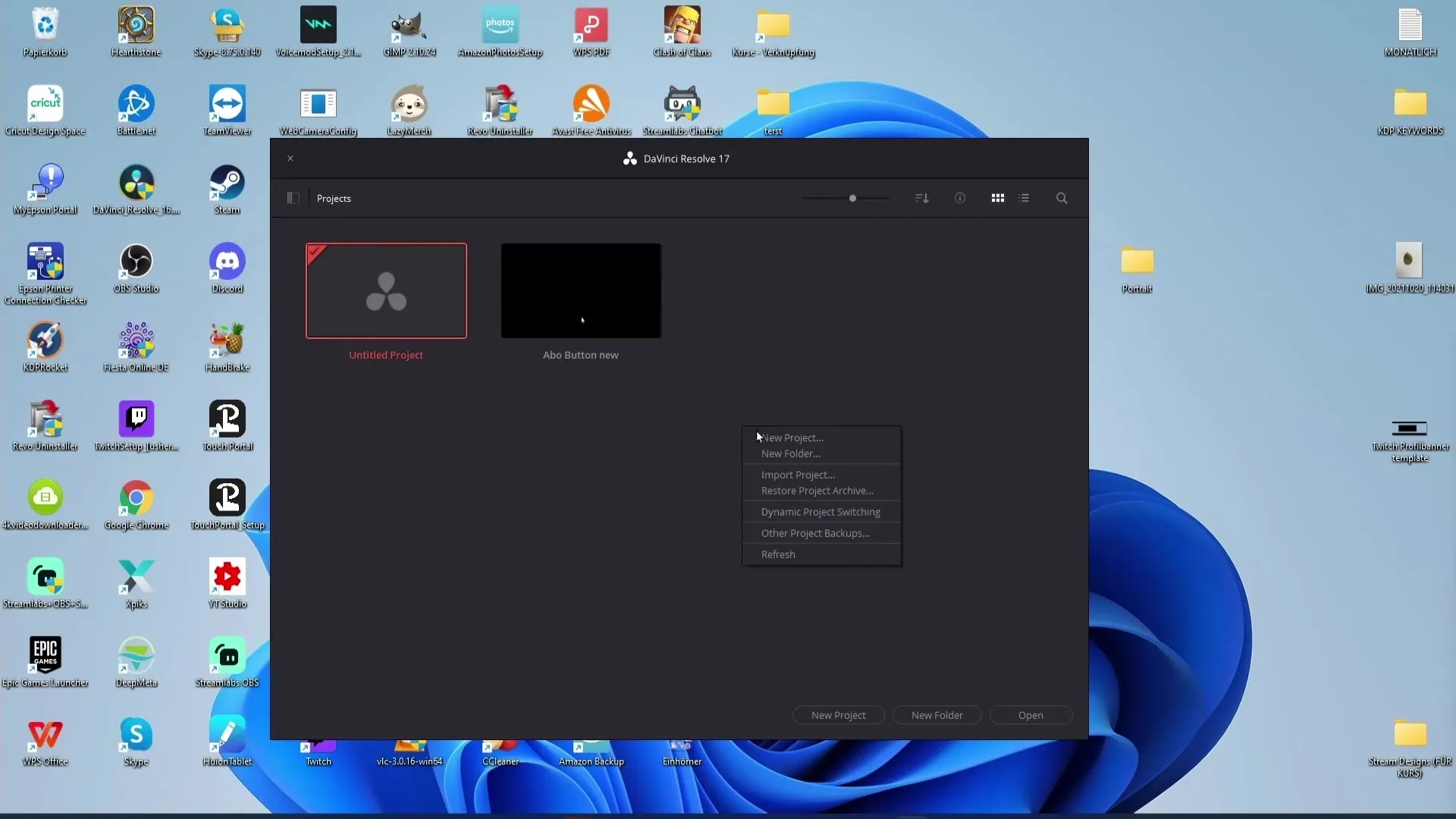
Flytte prosjekter til mapper
Du kan enkelt dra og slippe prosjektene dine til de nyopprettede mappene. På denne måten holder du prosjektene dine oversiktlige og godt organisert.
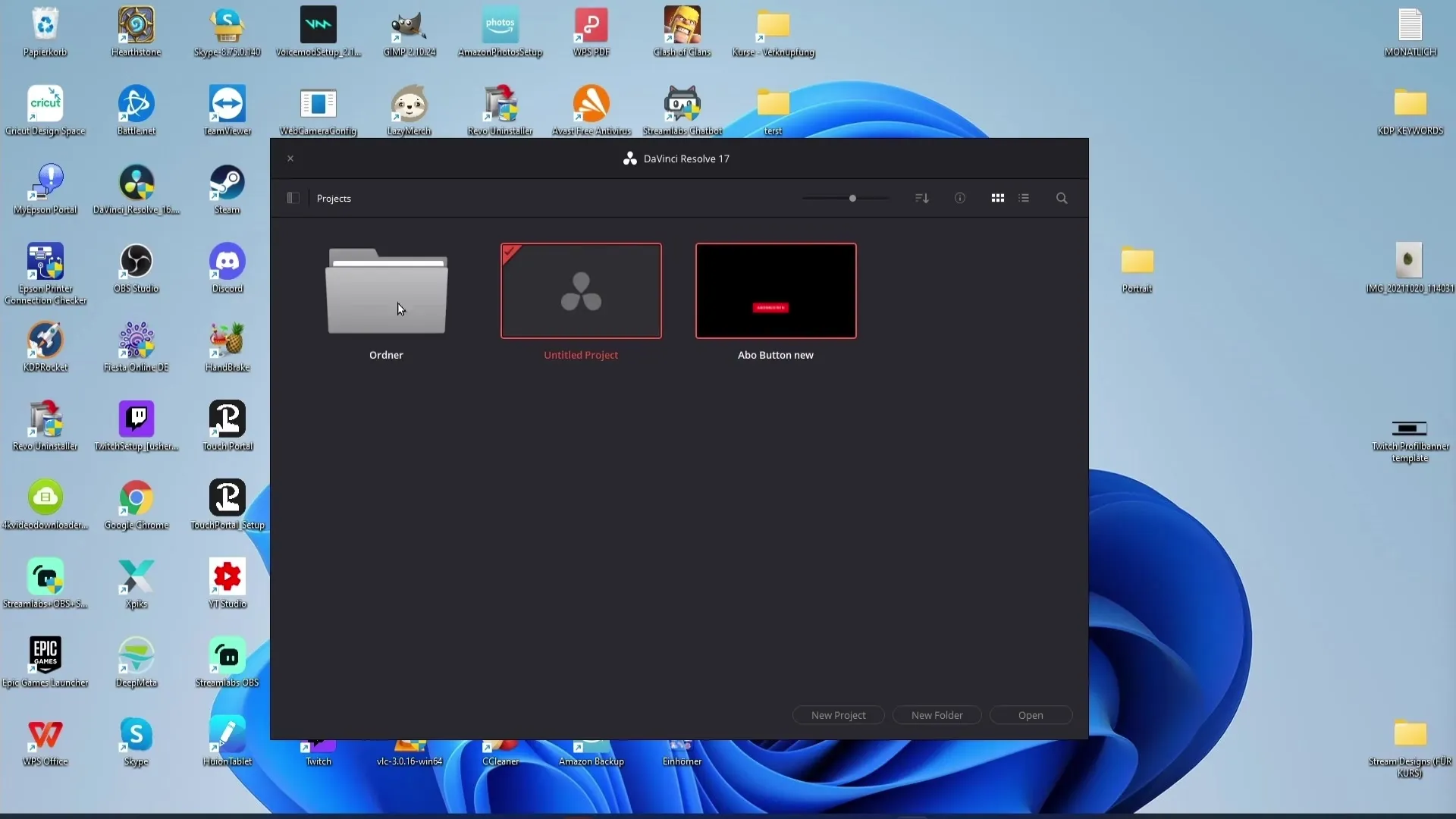
Åpne prosjekter
For å åpne et prosjekt, kan du bruke knappen "Open", men det er ofte enklere å dobbeltklikke på prosjektet selv. På den måten kommer du raskt til ønsket prosjekt.
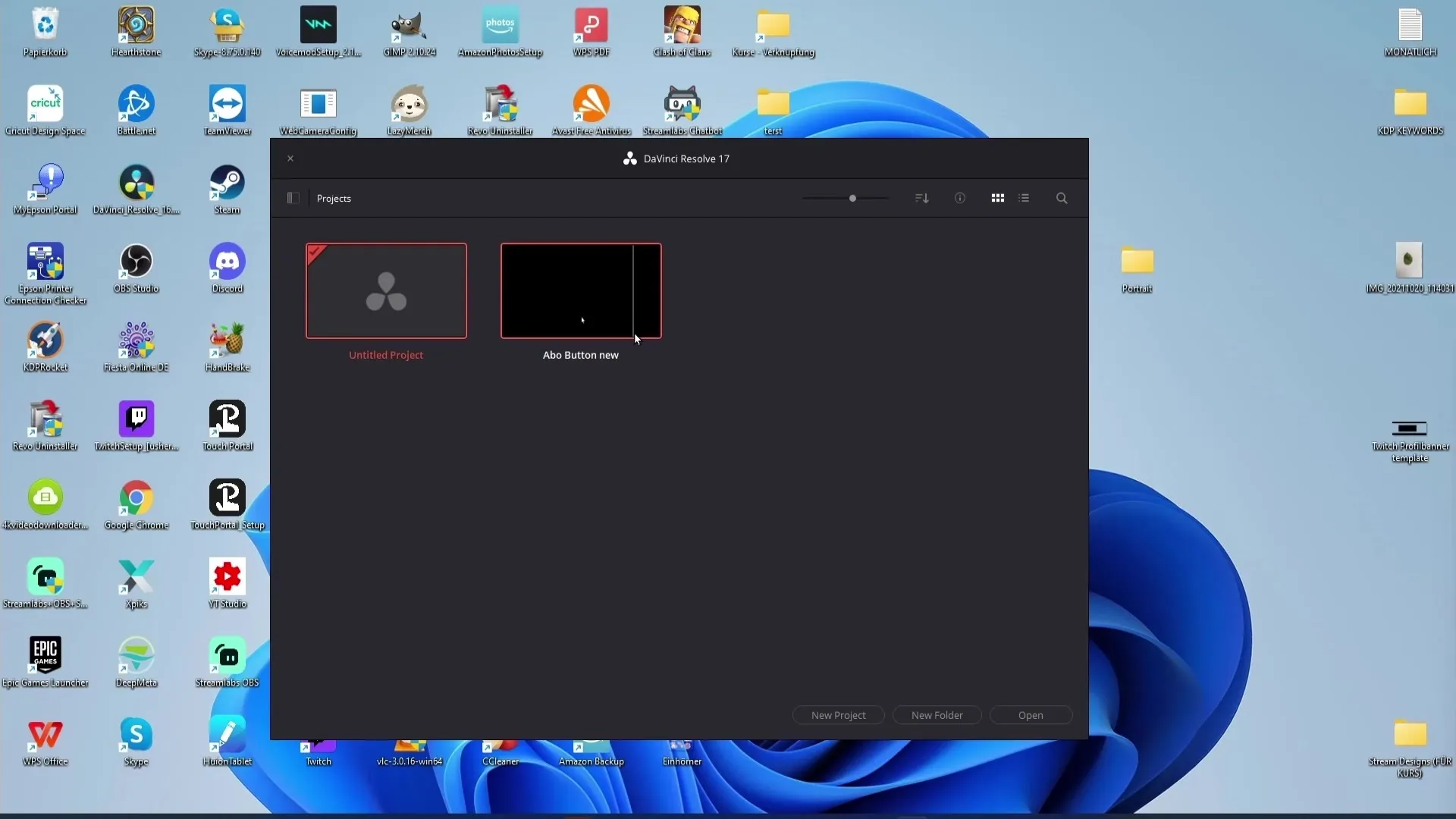
Eksporter prosjekter
Hvis du vil sende et prosjekt til en annen person, kan du gjøre det veldig enkelt. Høyreklikk på ønsket prosjekt og velg "Eksporter prosjekt". Prosjektet blir deretter lagret for forsendelse.
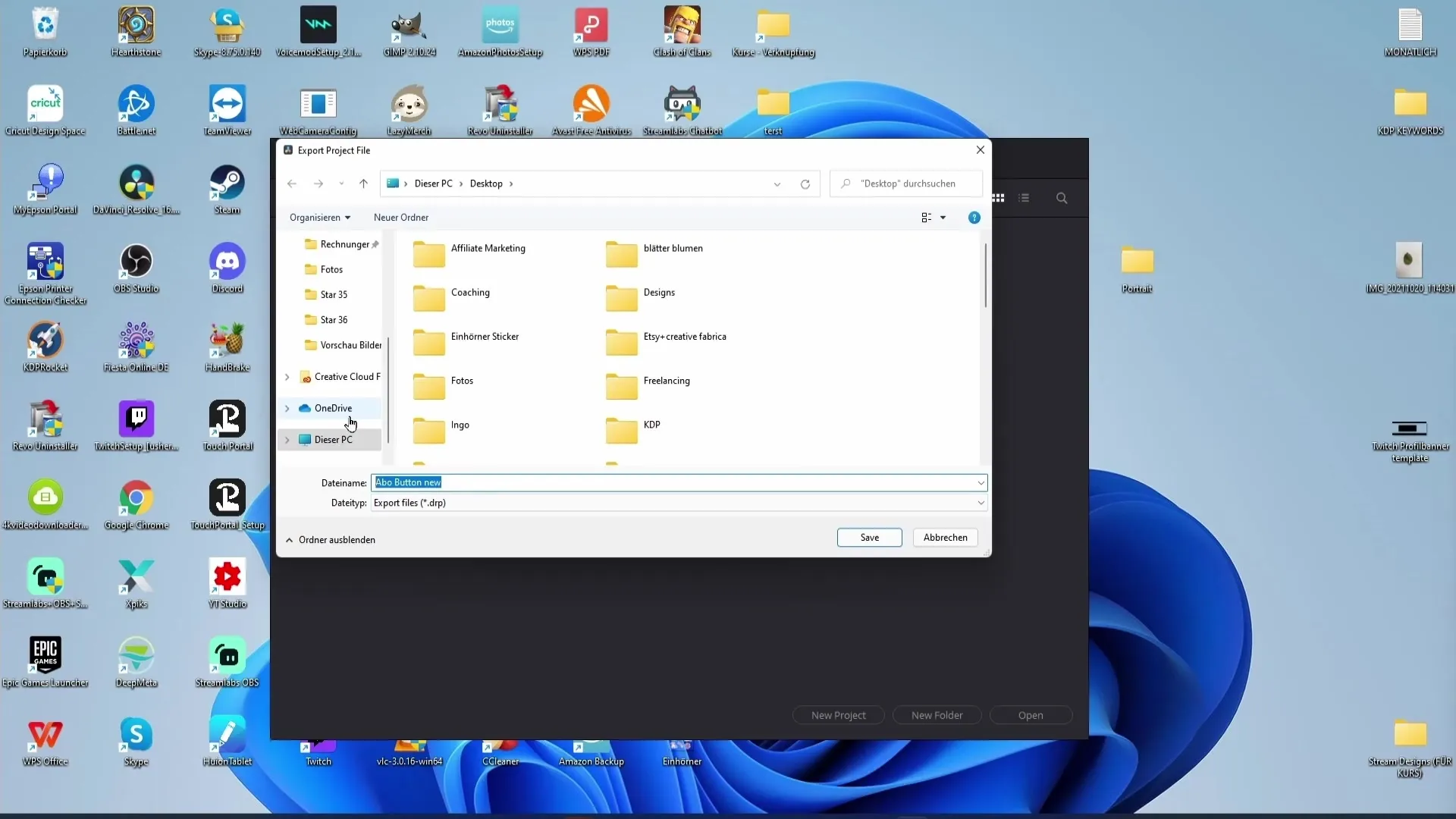
Importer prosjekter
Mottakeren kan deretter importere prosjektet ved å høyreklikke i prosjektlederen. Slik får du en enkel måte å samarbeide med andre på.
Funksjonen til databaser
Hvis du jobber med flere brukere, kan det være nyttig å bruke databaser. Å opprette separate databaser for hver Youtuber hjelper deg med å holde styr på filene dine for ulike prosjekter og opprettholde oversikten.
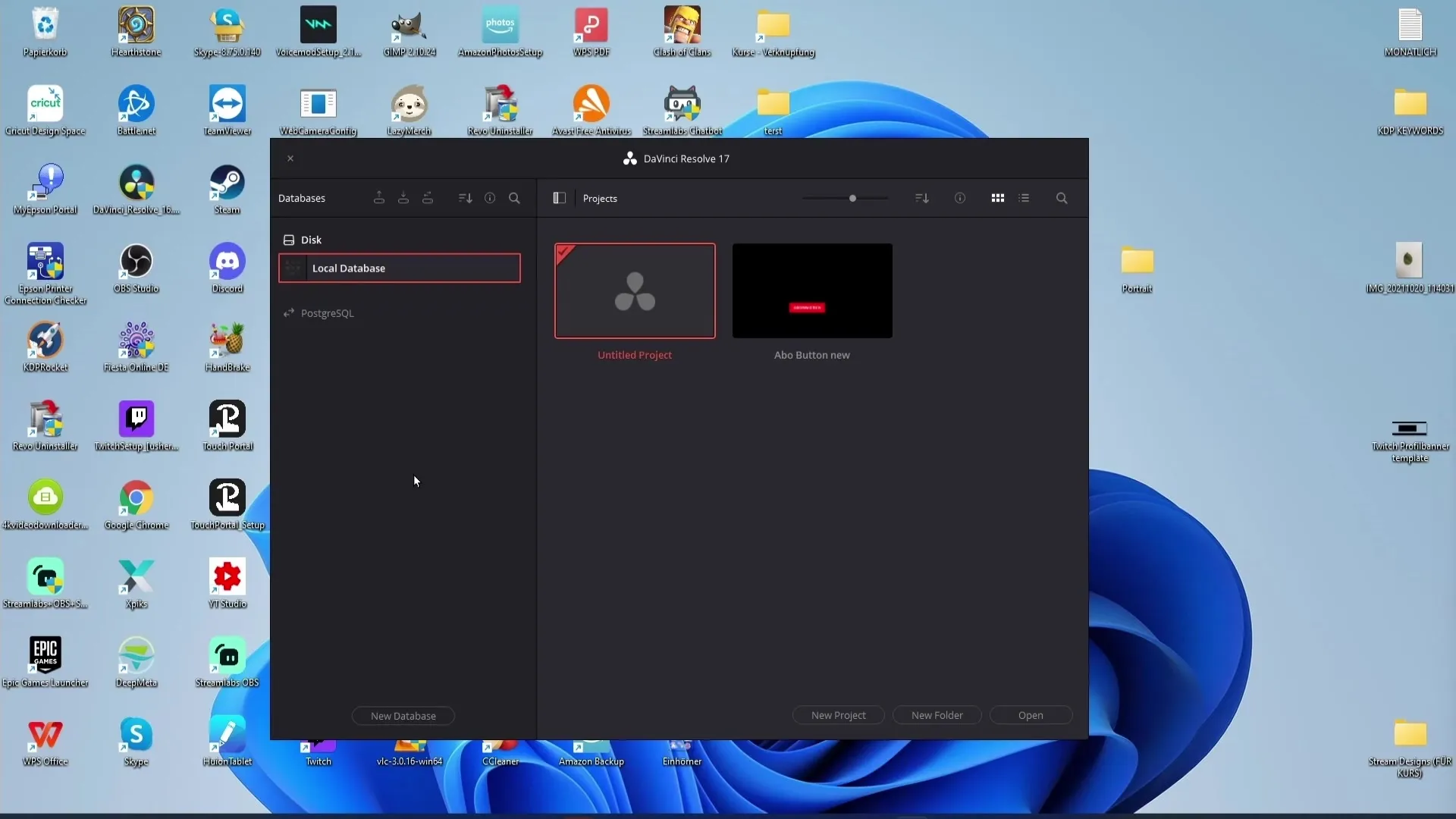
Sikkerhetskopiering av databaser
Det er viktig å jevnlig sikkerhetskopiere databasene dine. Dette sikrer at prosjektinformasjonen din er trygg og kan gjenopprettes når som helst i nødstilfeller.
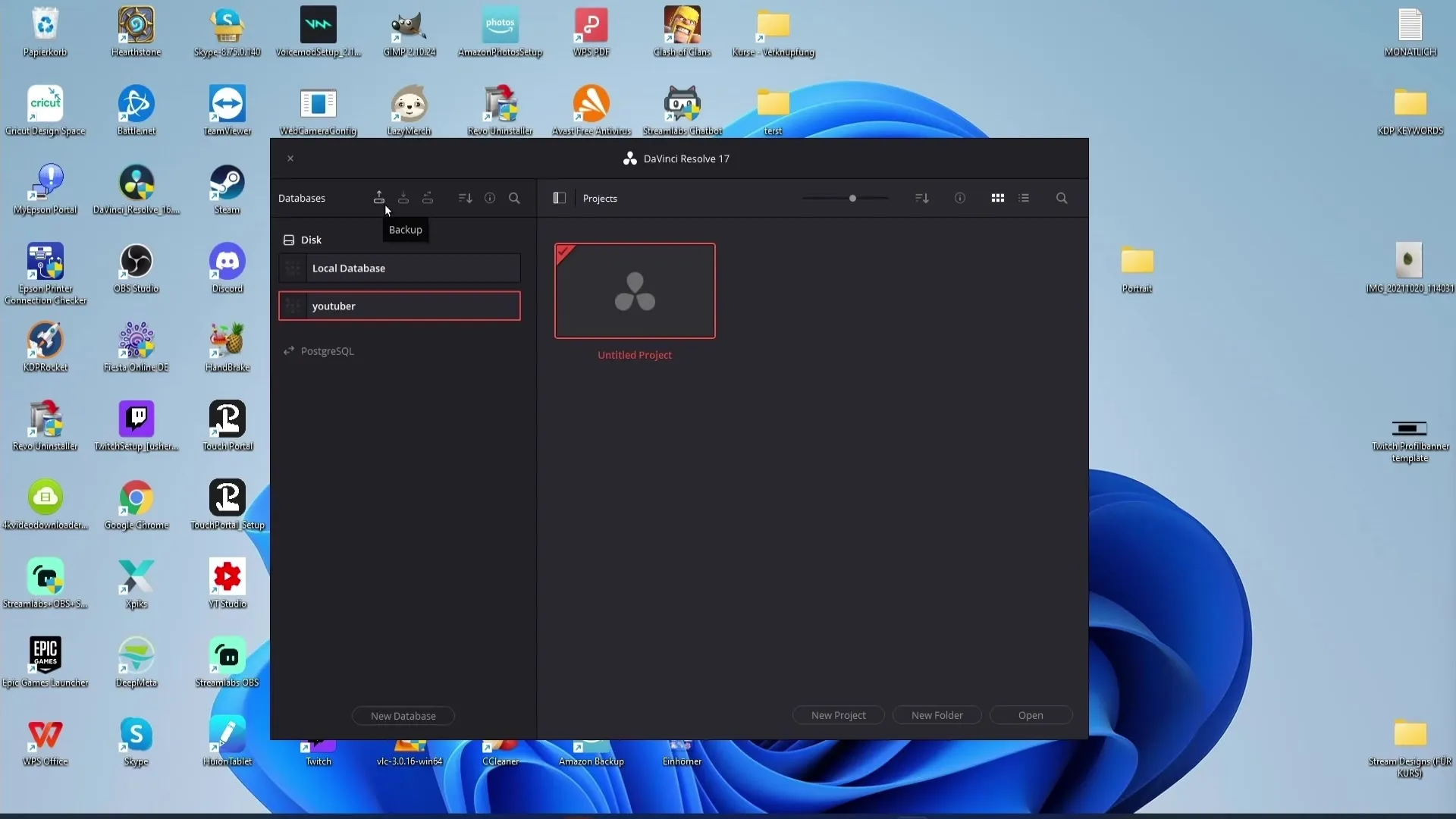
Sortering og filtrering av databaser
I prosjektlederen kan du sortere databasene dine. Bruk funksjonene til å filtrere databasene etter navn, skjema, status eller plassering.
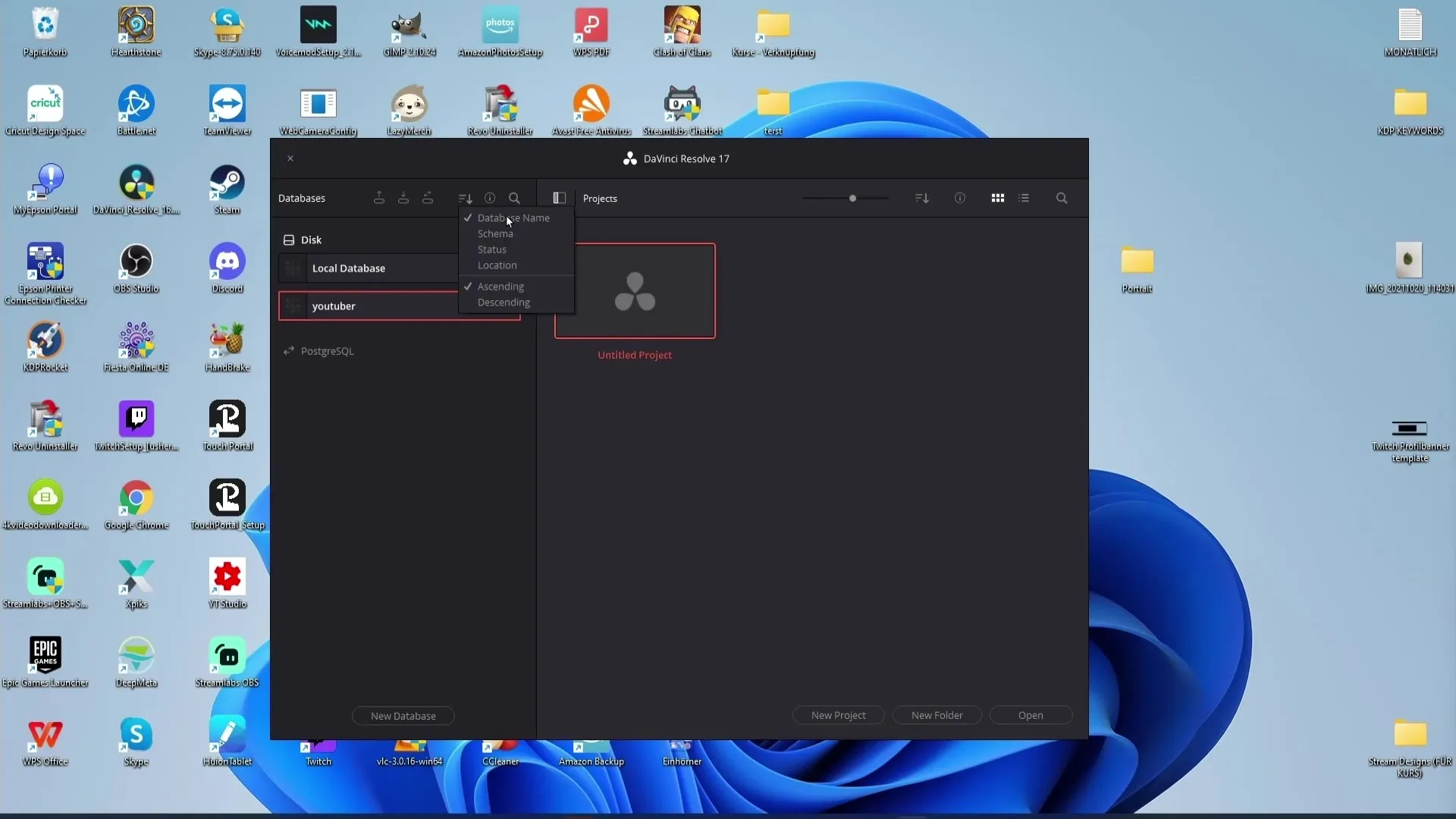
Tilgangsstyring
Hvis du vil at andre skal kunne få tilgang til databasene dine, kan du opprette en PostgreSQL-database. Oppgi brukernavnet og et passord for å gi tilgang.
Oppsummering
I denne veiledningen har du fått en omfattende oversikt over prosjektlederen i DaVinci Resolve. Nå vet du hvordan du administrerer, organiserer og deler prosjekter med andre. I tillegg gjør funksjonene til databasene det mulig for deg å jobbe enda mer effektivt.
Ofte stilte spørsmål
Hvordan åpner jeg prosjektlederen i DaVinci Resolve?Du åpner enkelt prosjektlederen ved å starte DaVinci Resolve.
Hvordan kan jeg sortere prosjekter?Du kan sortere prosjekter etter navn, dato eller antall tidslinjer ved å bruke filteralternativene.
Kan jeg eksportere prosjekter?Ja, du kan eksportere prosjekter ved å høyreklikke på dem og velge "Eksporter prosjekt".
Hvordan oppretter jeg en ny database?For å opprette en ny database, klikk på symbolet som tillater det, og følg instruksjonene.
Hvordan kan jeg sikkerhetskopiere databasen min?Du kan opprette en sikkerhetskopi direkte via de relevante symbolene i prosjektlederen for å sikre at informasjonen din er trygg.


